如何修复Windows 11系统迁移到固态硬盘后无法启动?
系统迁移到固态硬盘后无法启动, 系统迁移后无法进入系统, 系统无法启动如何修复
“我买了一个 1TB的固态硬盘来使用,并出现了系统迁移到固态硬盘后无法启动,显示找不到可启动设备,请问该如何解决这个问题?非常感谢!”
遇到这种用户的情况怎么办?本文将为你提供 5 个解决方案来解决克隆驱动器无法启动 Windows 11 的问题。你可以通过阅读以下内容了解该问题的常见原因,然后按照相应的方法进行修复。
许多用户想知道是什么原因导致系统迁移到固态硬盘后无法启动。我们为你列出了一些常见原因。
• 克隆的磁盘不是第一个引导选项。
• 磁盘分区样式与引导模式不兼容。
• “系统保留”分区未成功迁移。
• 克隆过程中系统损坏。
如果你遇到系统迁移后无法进入系统的情况,请不要担心,本文将与你分享几个有用的系统无法启动如何修复的解决方案。你可以选择其中一种来轻松解决问题。每种方法都提供了详细的图形教程,即使是新手也可以快速学习。
如果克隆的硬盘没有在 BIOS 中设置为第一启动选项,你的计算机将无法从它启动。因此,你需要访问 BIOS 并更改引导顺序以将硬盘驱动器设置为引导盘。
1. 重新启动你的计算机。出现启动屏幕时,按住 F2/F12/DEL 进入 BIOS。
2. 选择Boot并选择克隆的硬盘 作为第一个启动选项。
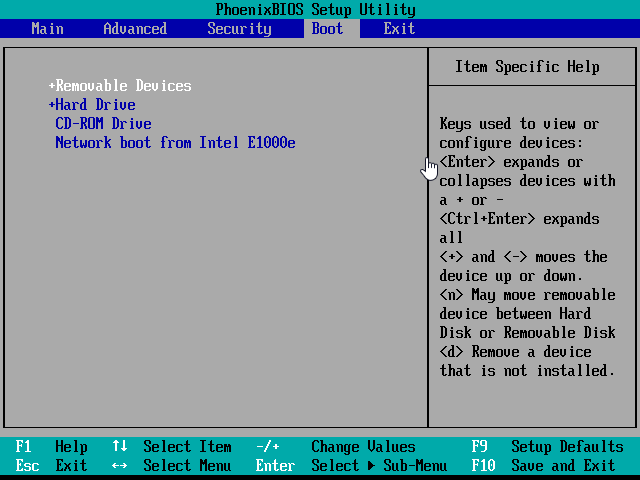
3. 按 F10保存并退出 BIOS。然后重新启动PC,检查是否可以成功启动。
如果分区样式与启动模式不兼容,也会出现系统迁移到固态硬盘后无法启动的情况。磁盘分区样式分为两种:MBR 和 GPT。MBR 适用于传统(Legacy)启动模式,而GPT 适用于 UEFI 启动模式。所以我们需要进入BIOS,根据你的分区风格设置正确的启动模式。
1. 重新启动计算机并进入 BIOS。
2. 选择 “Boot” ,选择“UEFI/BIOS Boot Mode”。 然后根据分区样式选择“Legacy”或“UEFI” 。
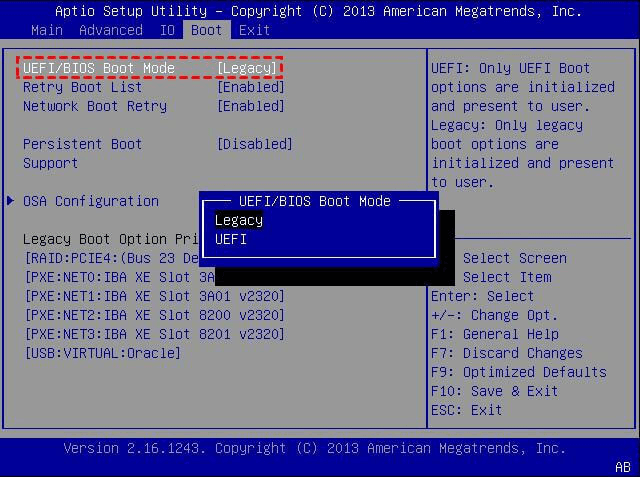
3. 按F10 保存设置。然后重新启动计算机。
有时,如果克隆的硬盘无法在 Windows 11 中启动,你可能需要使用修复工具 - 启动修复。
1. 从 Windows 安装光盘启动。
2. 在设置界面点击"下一步" > "修复你的计算机" 。
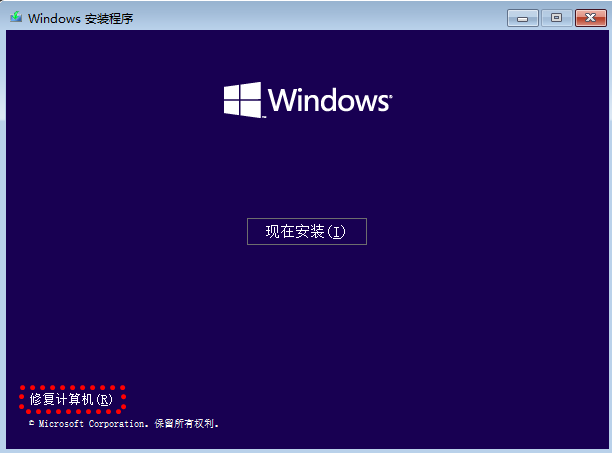
3. 然后,选择 “疑难解答” > “高级选项” > “启动修复”。
如果 Windows 启动修复失败,你可以使用 Bootrec.exe 修复克隆的硬盘驱动器无法在 Windows 11 中启动。
1. 从 Windows 11 安装光盘或U盘启动。然后单击修复计算机 以进入 Windows RE。
2. 选择“疑难解答” > “高级选项” > “命令提示符”。
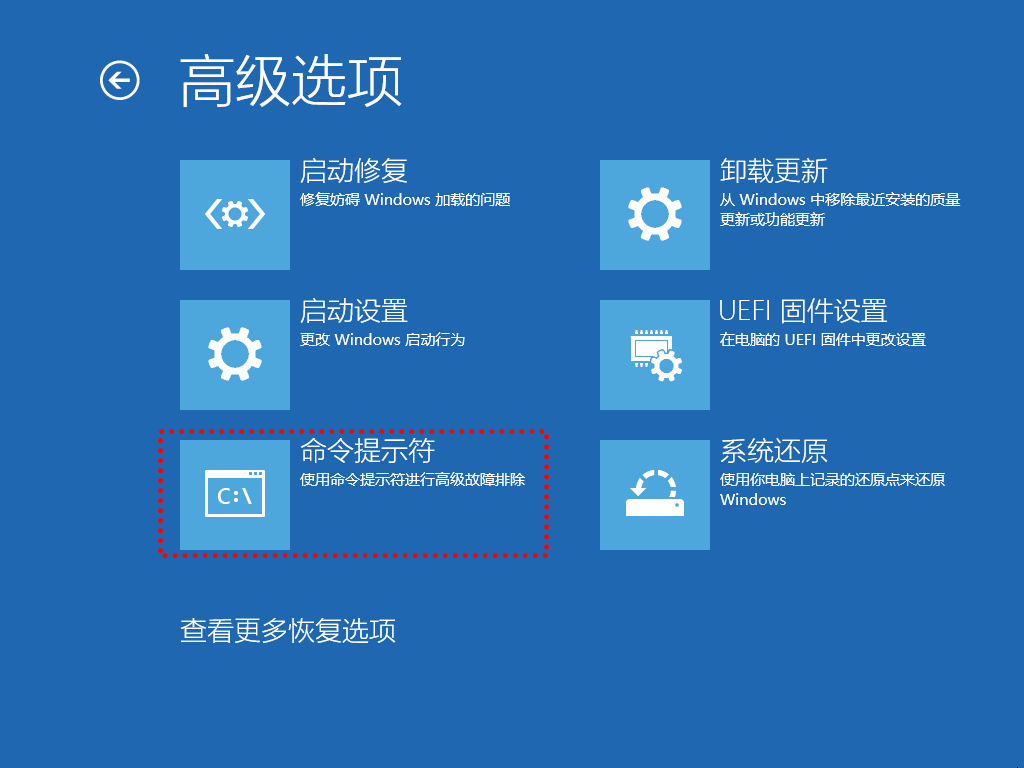
3.键入以下命令。每次键入命令时,请按 Enter。
• bootrec.exe /fixmbr
• bootrec.exe /fixboot
• bootrec.exe /scanos
• bootrec.exe /rebuildbcd
除了以上方法,还可以选择靠谱的 磁盘克隆软件 来帮你。傲梅轻松备份是一个不错的选择,因为它具有多种克隆功能,包括磁盘克隆、系统克隆和分区克隆。这些克隆功能可以满足你的不同需求。作为一款专业的磁盘克隆软件,它还具有以下优点:
• 支持3种克隆模式,包括智能克隆,扇区到扇区克隆。软件可实现克隆仅使用的扇区或所有扇区克隆到另一个磁盘而不需冷启动或打断当前其他工作。
• 将 MBR 克隆到 GPT磁盘,反之亦然。。
• SSD对齐:它可以在你将磁盘克隆到SSD时加快读取和写入速度。
• 多种 HDD/SSD 类型:它支持各种类型的 HDD(PATA、SATA、SCSI)和 SSD(SATA、NVMe、PCIe、M.2、U.2)。
• 多系统支持:支持Windows 11/10/8/7/XP/Vista等。
你可以按照下面的图形教程学习如何使用这个免费的克隆软件来克隆磁盘,然后从克隆的硬盘驱动器或 SSD 启动 Windows 11。
1. 将新硬盘驱动器或 SSD 连接 到你的计算机。下载 傲梅轻松备份,安装并打开它。单击 “克隆” >“ 磁盘克隆”。
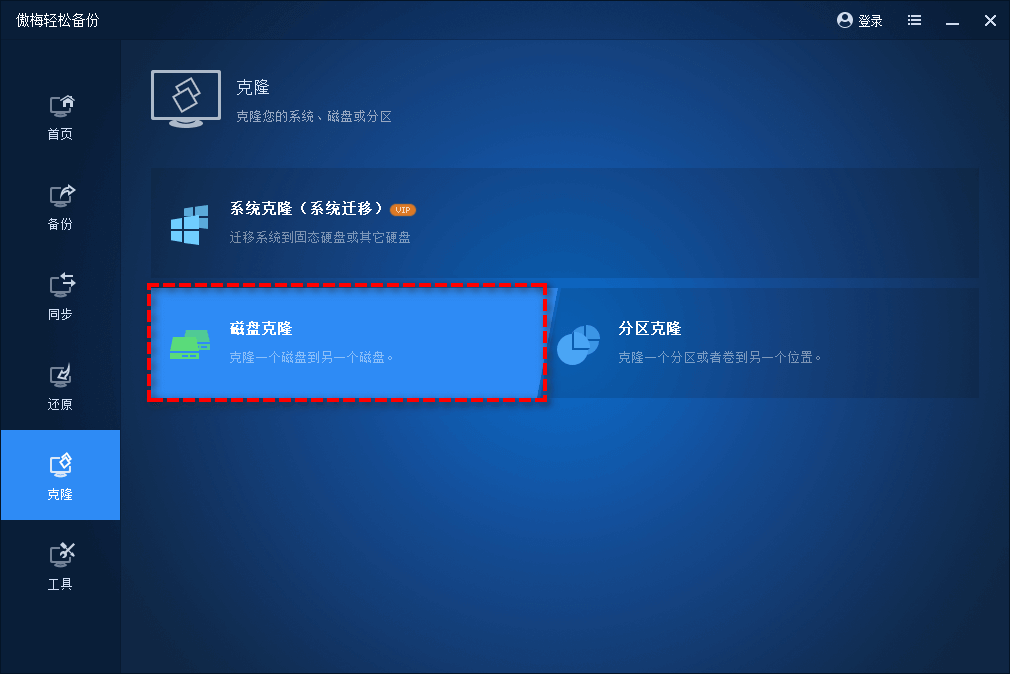
2. 选择你的旧硬盘作为源磁盘。
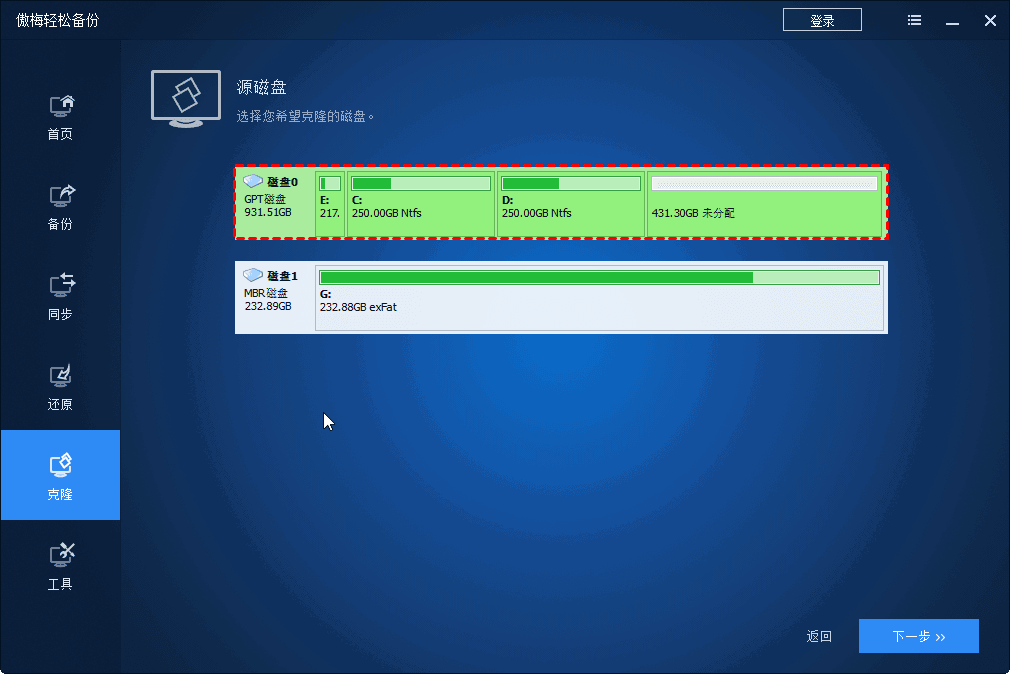
3. 选择 你的新硬盘驱动器或 SSD 作为目标磁盘。

4. 如果你的目标磁盘是SSD,请勾选“SSD对齐 ”以加快读写速度。确认你的操作并 单击“开始克隆”。
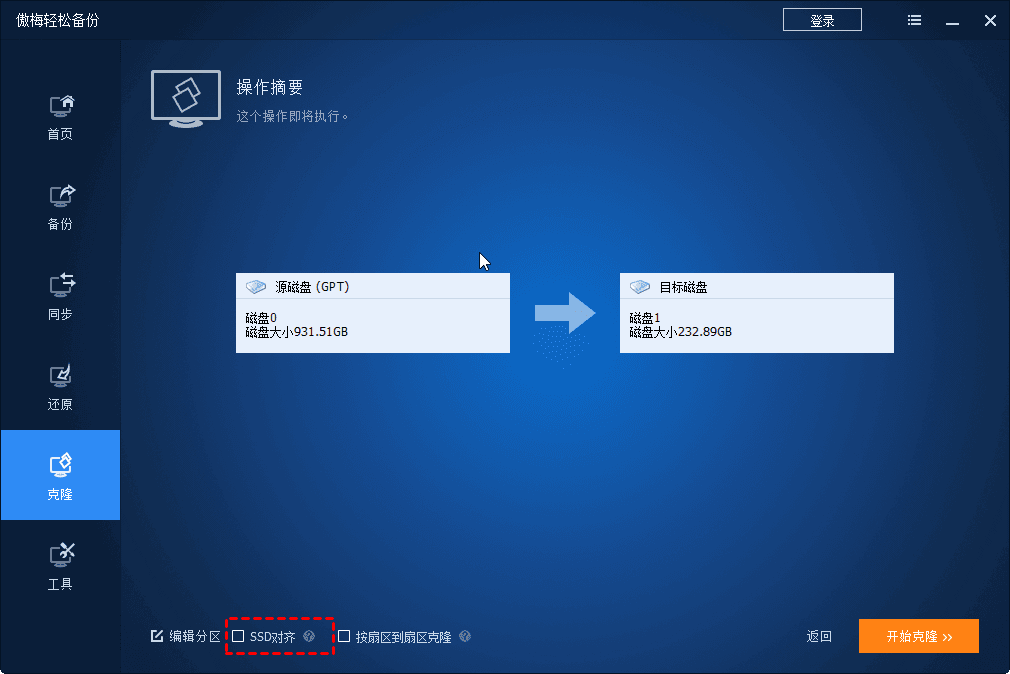
注意:
• 编辑分区:你可以更改分区大小 使用此功能,它可用于高级版本。
• 扇区到扇区克隆克隆: 它将克隆所有扇区,无论它们是否被使用。并且一般适用于克隆到相同或更大尺寸的磁盘上。这样你就可以将磁盘克隆到更大的磁盘 容易地。
如果出现Windows 11系统迁移到固态硬盘后无法启动的情况,你可以尝试本文中提到的五种方法中的任何一种。我宁愿推荐你使用可靠的磁盘克隆软件——傲梅备份软件。使用该软件,你不仅可以成功克隆磁盘,还可以通过备份和恢复解决方案来保护数据,包括磁盘备份、文件备份等。